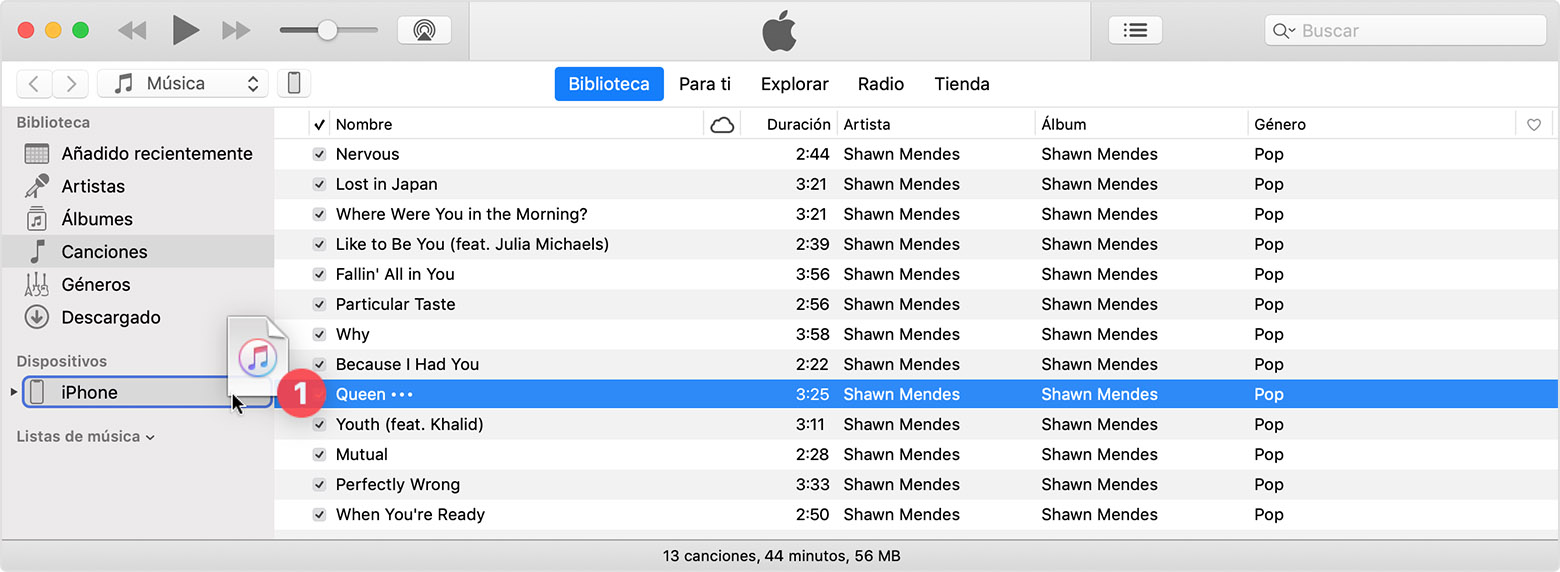Gestionar manualmente el contenido del iPhone, el iPad o el iPod touch con el Mac
Puedes pasar manualmente música, series y películas del ordenador a tu dispositivo iOS o iPadOS.
En vez de sincronizar manualmente el contenido con tu dispositivo iOS o iPadOS, puedes usar Fotos de iCloud, Apple Music o servicios similares para conservar el contenido del Mac en la nube. De esta forma, podrás acceder a tu música y tus fotos, entre otros, desde tus dispositivos cuando no estés cerca del ordenador.
Si utilizas macOS Catalina, puedes configurarlo para pasar manualmente contenido desde la app Música o la app TV a tu dispositivo iOS o iPadOS en el Finder. Si utilizas macOS Mojave o una versión anterior, puedes pasar contenido manualmente desde iTunes.
Descubrir qué macOS utiliza tu Mac.
Pasar contenido manualmente desde la app Música o la app TV
En macOS Catalina puedes gestionar manualmente el contenido con la app Música o la app TV. Sigue estos pasos.
Configurar tu dispositivo iOS o iPadOS
Conecta el dispositivo al ordenador.
Abre una ventana del Finder.
Localiza Si se te pregunta, confía en tu ordenador en tu dispositivo.
Si se te solicita sincronizar el dispositivo, haz clic en Empezar.
Desplázate hasta la sección Opciones. Selecciona “Gestionar la música, las películas y los programas de TV manualmente” y haz clic en Aplicar.
Añadir contenido desde la app Música o la app TV
Conecta el dispositivo al ordenador.
Abre la app Música o la app TV en el Mac.
Selecciona el contenido que quieras añadir al dispositivo desde la biblioteca.
Busca tu dispositivo en la barra lateral izquierda y luego arrastra el contenido al iPhone, iPad o iPod touch.
Añadir contenido manualmente desde iTunes
En macOS Mojave o versiones anteriores, puedes gestionar el contenido manualmente con iTunes. Sigue estos pasos.
Configurar tu dispositivo iOS o iPadOS
Conecta el dispositivo al ordenador.
Abre iTunes. Asegúrate de tener la versión más reciente.
Localiza tu dispositivo y haz clic en él.
En la barra lateral izquierda, haz clic en Resumen.
Desplázate hasta la sección Opciones. Selecciona “Gestionar la música y los vídeos manualmente” y haz clic en Aplicar.
Puede que aparezca un mensaje que indica que el dispositivo está sincronizado con otra biblioteca. Esto se debe a que has utilizado un ordenador diferente para sincronizar el dispositivo en el pasado y iTunes no puede sincronizar sin antes borrar y sustituir todo el contenido de iTunes del dispositivo.
Añadir contenido desde iTunes
Conecta el dispositivo al ordenador.
Abre iTunes. Asegúrate de tener la versión más reciente.
Selecciona el contenido que quieras añadir al dispositivo desde la biblioteca de iTunes.
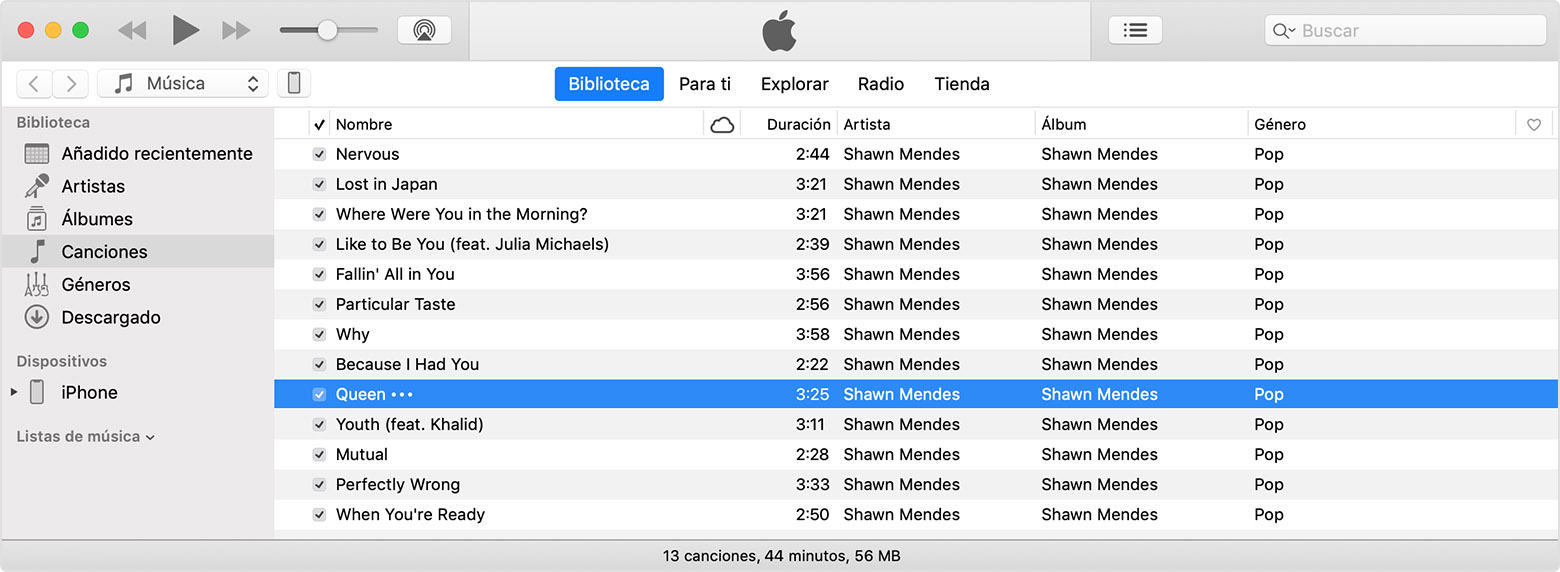
Busca tu dispositivo en la barra lateral izquierda y luego arrastra el contenido al iPhone, iPad o iPod touch.